テキスト
[テキスト]サブツールの使用時や、[オブジェクト]サブツールで[テキストレイヤー]を選択した場合、文字方向やアンチエイリアスなどを設定できます。
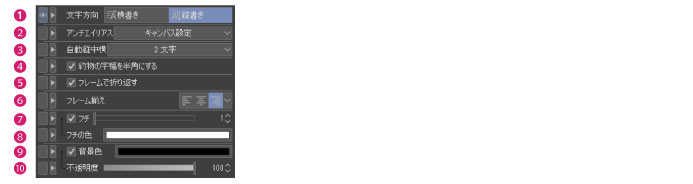
|
|
選択しているツール・サブツールによっては、設定項目の一部が表示されない場合があります。 |
①文字方向
テキストの方向を[縦書き]と[横書き]から選択します。
②アンチエイリアス
テキストのアンチエイリアスを設定します。
|
キャンバス設定【PRO/EX】 |
[新規]ダイアログの[基本表現色]で[モノクロ]に設定した場合、自動的にアンチエイリアスが無効になります。 [オブジェクト]サブツールを選択している場合、この項目は表示されません。 |
|
オン |
アンチエイリアスを有効にします。 |
|
オフ |
アンチエイリアスを無効にします。 |
|
|
[新規]ダイアログは、[ファイル]メニュー→[新規]を選択すると、表示されます。 |
③自動縦中横
縦書き入力のときに、半角文字を横書きで表示します。横書きで表示させる文字数を、[なし]・[1文字]・[2文字]・[3文字]・[4文字]から選択します。
たとえば、[2文字]で設定した場合は、半角2文字が横書きで表示されます。3文字以上の半角文字を入力した場合は、縦書きで表示されます。

④約物の字幅を半角にする
オンにすると、全角の句読点や括弧などの約物を入力したときに、約物の余白を自動的に詰めます。
⑤フレームで折り返す
オンにすると、テキストフレーム内に収まるように、テキストを折り返して表示します。この場合、ハンドルをドラッグして、テキストフレームのサイズを変更しても、テキストのフォントサイズは変更されません。
|
|
テキストがフレームに収まらない場合、フレームの外のテキストは、キャンバスに表示されません。表示するには、フレームのサイズを調整してください。 |
⑥フレーム揃え
テキストフレーム内で、テキストを揃える位置を指定します。
·縦書きの場合は、[左]・[中央]・[右]から選択できます。
·横書きの場合は、[上]・[中央]・[下]から選択できます。
⑦フチ
オンにすると、テキストにフチを付けられます。スライダーでフチの幅を設定できます。
|
|
[テキスト]カテゴリーの[フチ]は、[レイヤープロパティ]パレットの[フチ]とは異なります。[テキスト]カテゴリーの[フチ]は、テキスト自体に付けますが、[レイヤープロパティ]パレットの[フチ]は、レイヤー全体に付けます。 |
⑧フチの色
テキストのフチの色を設定できます。カラー表示部をクリックすると、[色の設定]ダイアログが表示され、フチの色を設定できます。
|
|
[色の設定]ダイアログの詳細については、『色の設定ダイアログ』を参照してください。 |
⑨背景色
オンにすると、テキストフレーム内に背景色を設定できます。カラー表示部をクリックすると、[色の設定]ダイアログが表示され、背景色を設定できます。
|
|
[色の設定]ダイアログの詳細については、『色の設定ダイアログ』を参照してください。 |
⑩不透明度
背景色の不透明度を設定できます。









